Налог и настройки для касс
Налог является суммой, выделяемой из указанной стоимости товара. При необходимости Вы можете включить и настроить отображение информации о налоге на товары в магазине, например, процентную ставку НДС.
Помимо налога, Вы можете задать ряд общих для всех товаров настроек, передаваемых операторам фискальных данных и в онлайн-кассы.
Рассмотрим, как это сделать.
Шаг 1
Перейдите в раздел редактирования магазина и нажмите на ссылку "Параметры магазина".

Шаг 2
В открывшемся окне параметров перейдите к вкладке “Валюта магазина”.
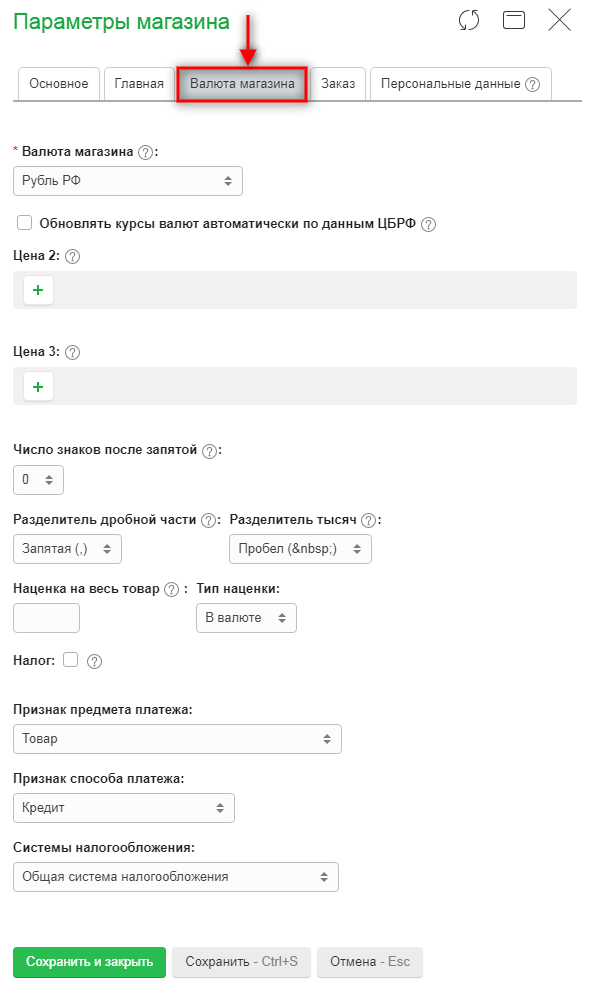
Шаг 3
Активируйте галочку “Налог”.
Укажите “Название” и “Процент” налога.

Шаг 4
В списке "Признак предмета платежа" укажите, чем фактически являются товары Вашего магазина (товарами, услугами, работами и т.д.).
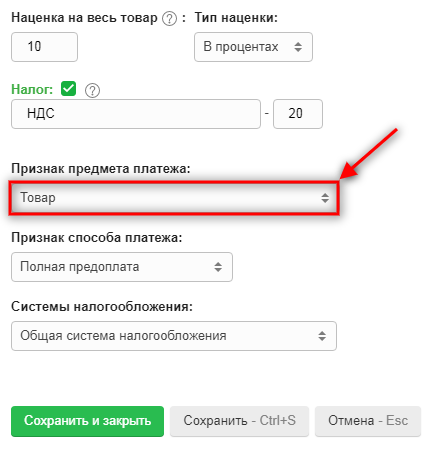
Шаг 5
В списке "Признак способа платежа" укажите, как осуществляется оплата на Вашем сайте.
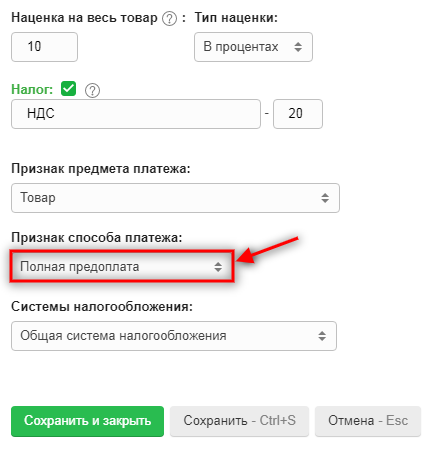
Обратите внимание!
- Если в данной настройке Вы выберете признак "Полная предоплата", после полной оплаты в карточке заказа может быть доступна кнопка передачи чека в онлайн-кассу. Подробная информация доступна по ссылке.
Шаг 6
В списке "Система налогообложения" выберите используемую Вами систему.

Шаг 7
Не забудьте сохранить изменения.

Обратите внимание!
- При необходимости Вы можете переопределить настройки касс для отдельных товаров.
- В качестве процента налога указывается только положительное целое число.
- Рассчитанная сумма налога округляется до сотых.
- Возможно добавить не больше одного налога.
- Стоимость налога рассчитывается исходя из конечной цены заказа с учетом применившихся скидок, но без учета стоимости доставки.
Как высчитывается налог?
Налог высчитывается по стандартной формуле выделения НДС, а именно:
- НДС = Сумма заказа / (100 + Ставка налога)*Ставка налога
Пример:
Сумма заказа = 1000 рублей;
Налог Вы указали в 18%;
НДС = 1000 / (100 + 18)*18 = 1000 / 118 * 18 = 152,54
Как отображается налог
При активном состоянии галочки, налог будет отображаться:
- В корзине заказа,
- В письме пользователю,
- На странице просмотра заказа на сайте,
- На странице печати заказа.
Налог отображается над строкой “Итого” в формате: “В том числе <название налога> <процентная ставка налога>: <сумма налога в валюте>”.

Также стоит отметить, что:
- В случае если в задан только общий налог или если у всех товаров в корзине/заказе, а также у доставки одинаковое значение налога - информация о налоге будет выводиться именно так, как описано выше.
- В случае если налоги товаров в корзине/заказе отличаются - налог будет выводиться для каждого товара отдельно (в строке товара под его названием), осуществляя расчет по каждому отдельному товару.
- В случае если налог доставки отличается от налога товаров, информация о налоге будет выводиться отдельной строкой под стоимостью доставки.

